1. Buka web proxmox di browser lalu Pada node Proxmox (sebelah kiri bawahnya Datacenter) diexpand lalu pilih local, pilih Content. Upload file Container yang ingin dimuat.
2. Setelah selesai upload, pada pojok kanan atas pilih tombol Create CT

Akan
muncul pop-up Create LXC Container, pada menu General isikan node
sesuai nama Node yang ada lalu isi VMID, Hostname dan Password sesuai
yang diinginkan
3. Pada Menu Template isi Storage dengan local dan Template dengan file Container yang telah diupload
4. Pada menu Root Disk isikan volume harddisk yang ingin digunakan pada Container, disini saya isi dengan 5 GB
5. Pada menu CPU isi jumlah CPU
6. Pada menu Memory isi kapasitas memori RAM yang diinginkan pada Memory dan kapasitas harddisk yang digunakan untuk membantu RAM pada Swap
7. Pada menu Network isikan Name dengan nama interface dan Bridge dengan interface yang dibidge serta Alamat IP dan Gateway. Gateway disini merupakan Proxmox
8. Kemudian Next, Confirm lalu Finish maka Container selesai dibuat.






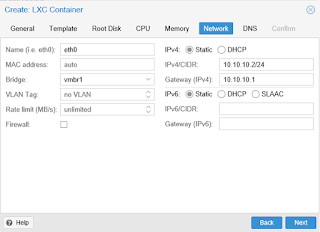






0 komentar:
Posting Komentar